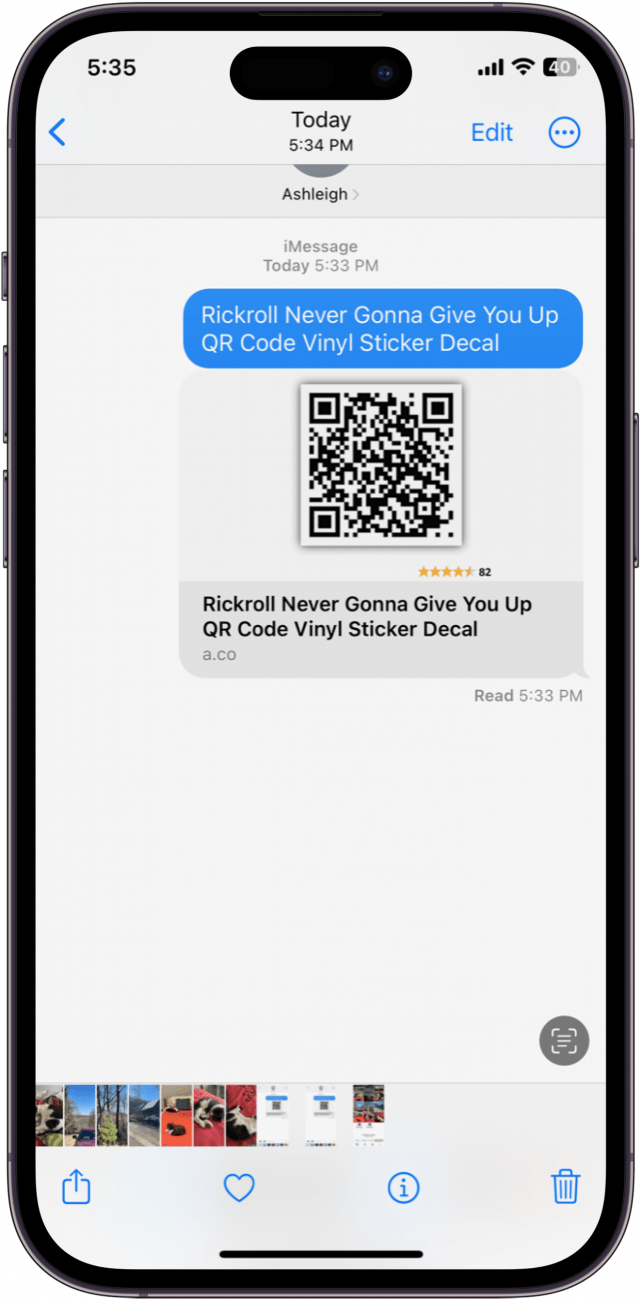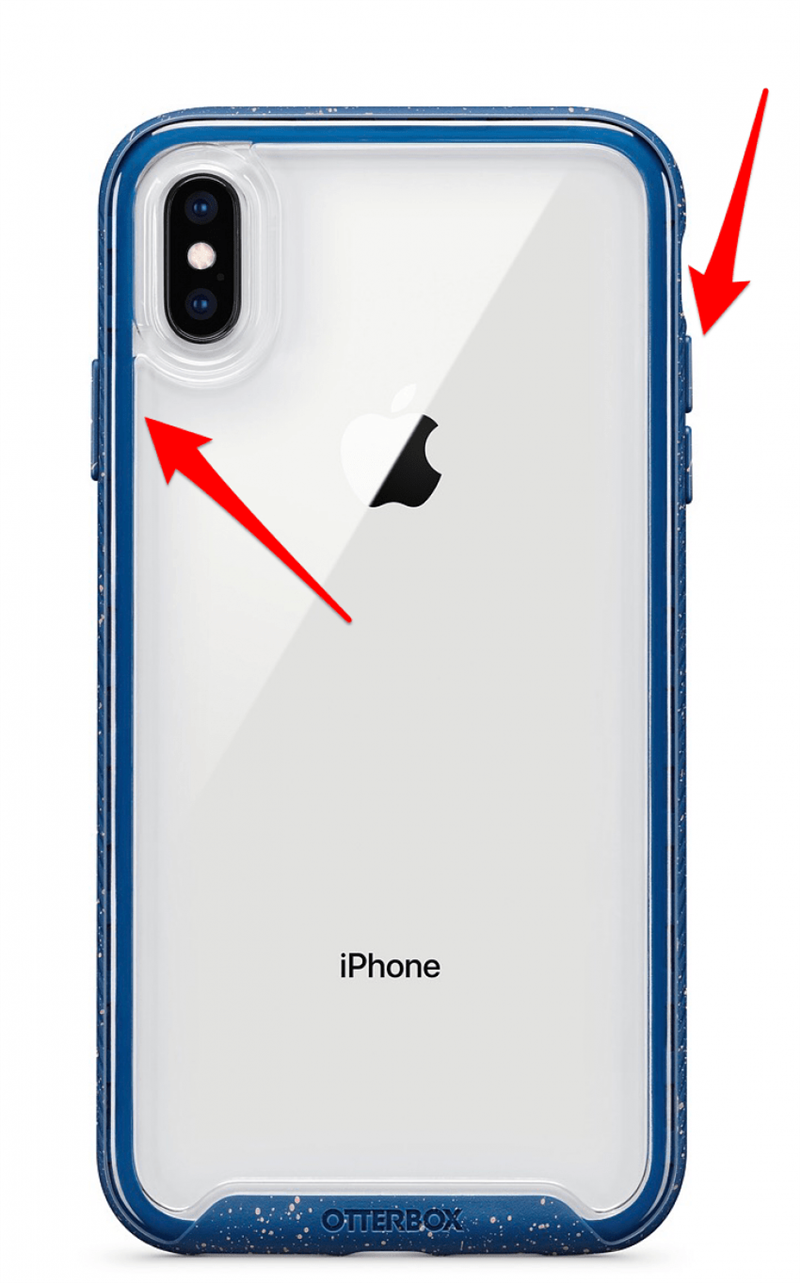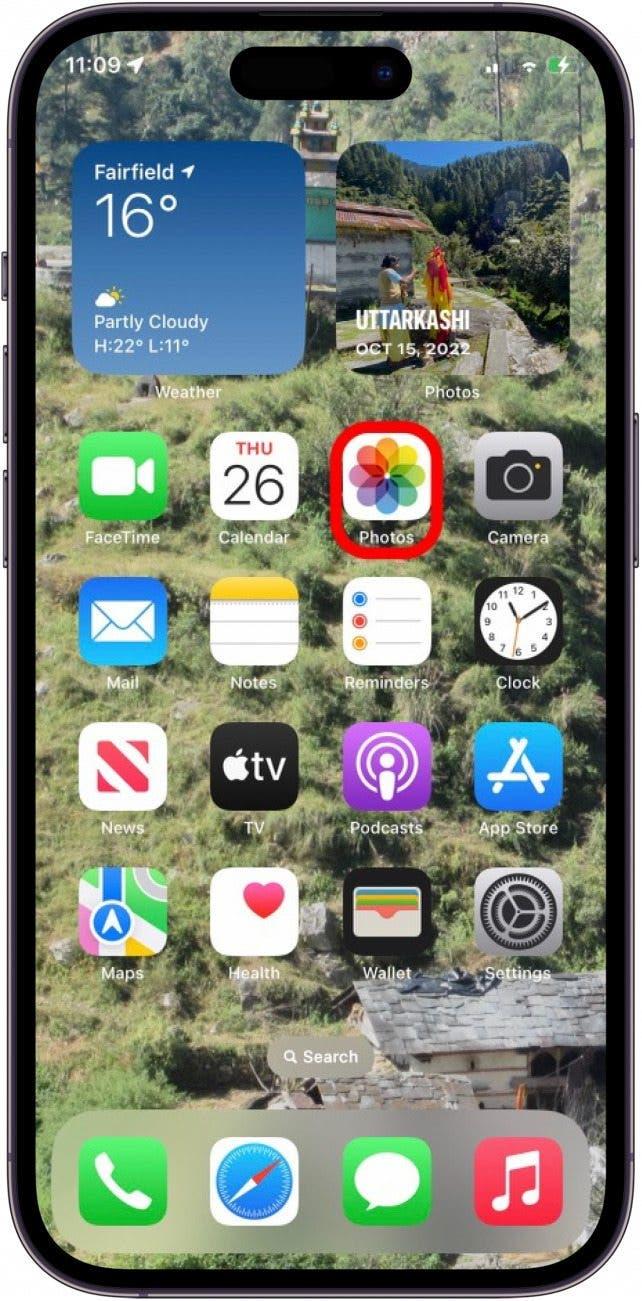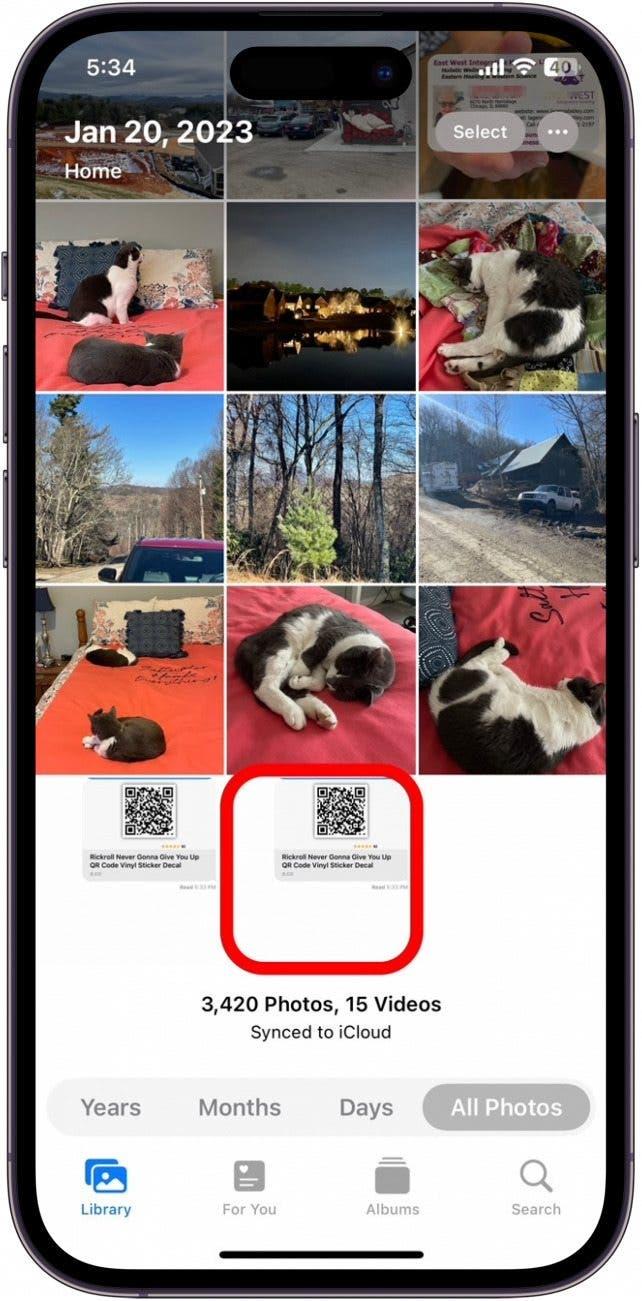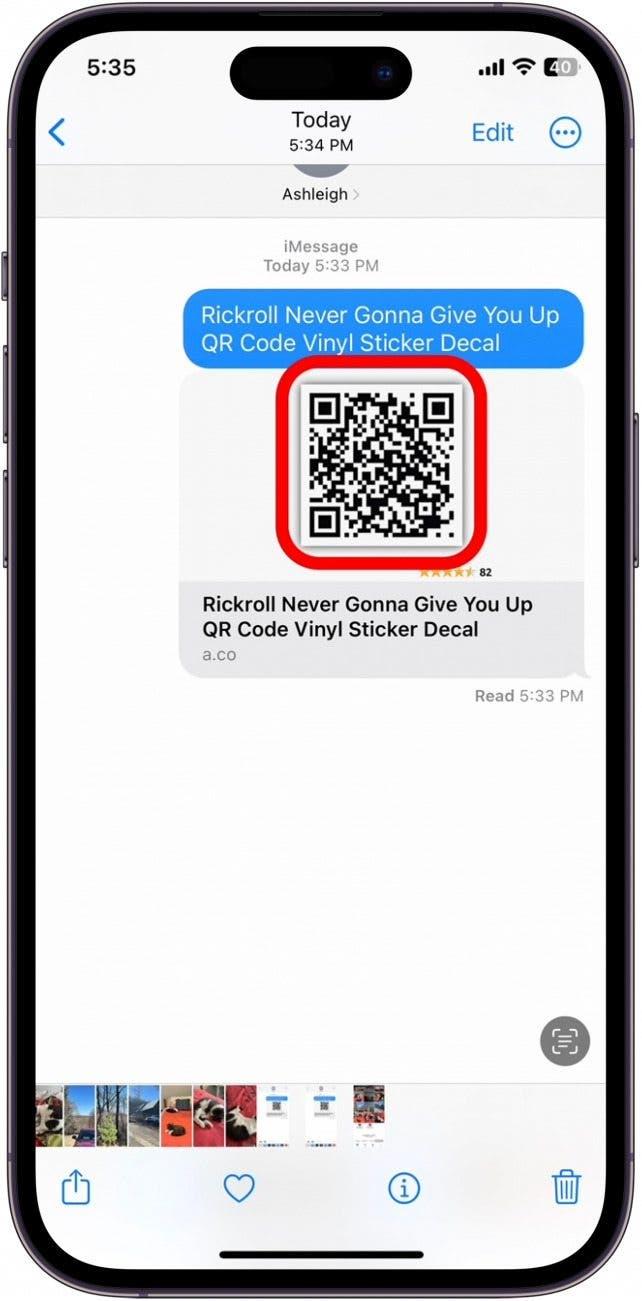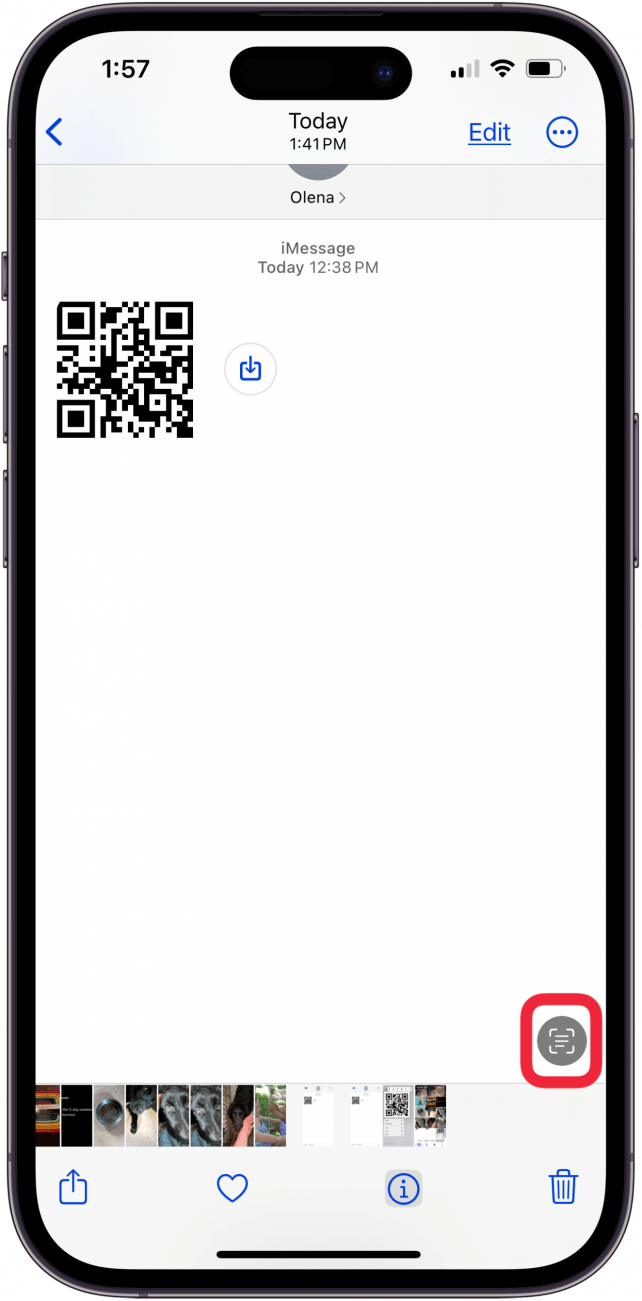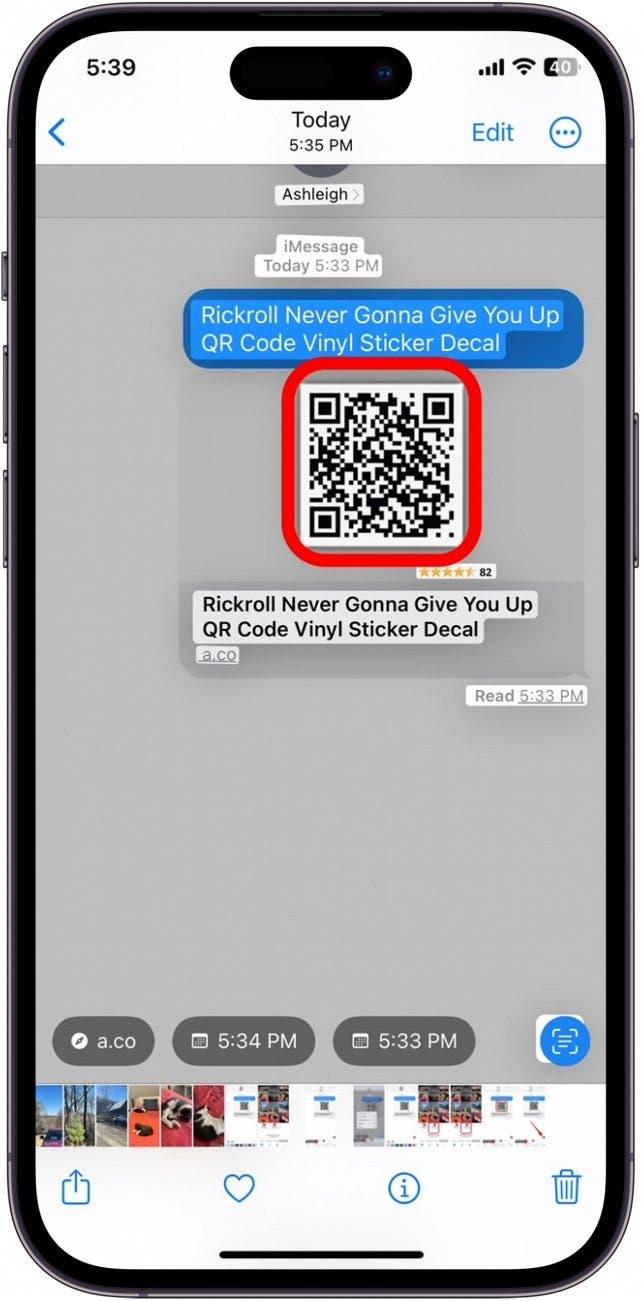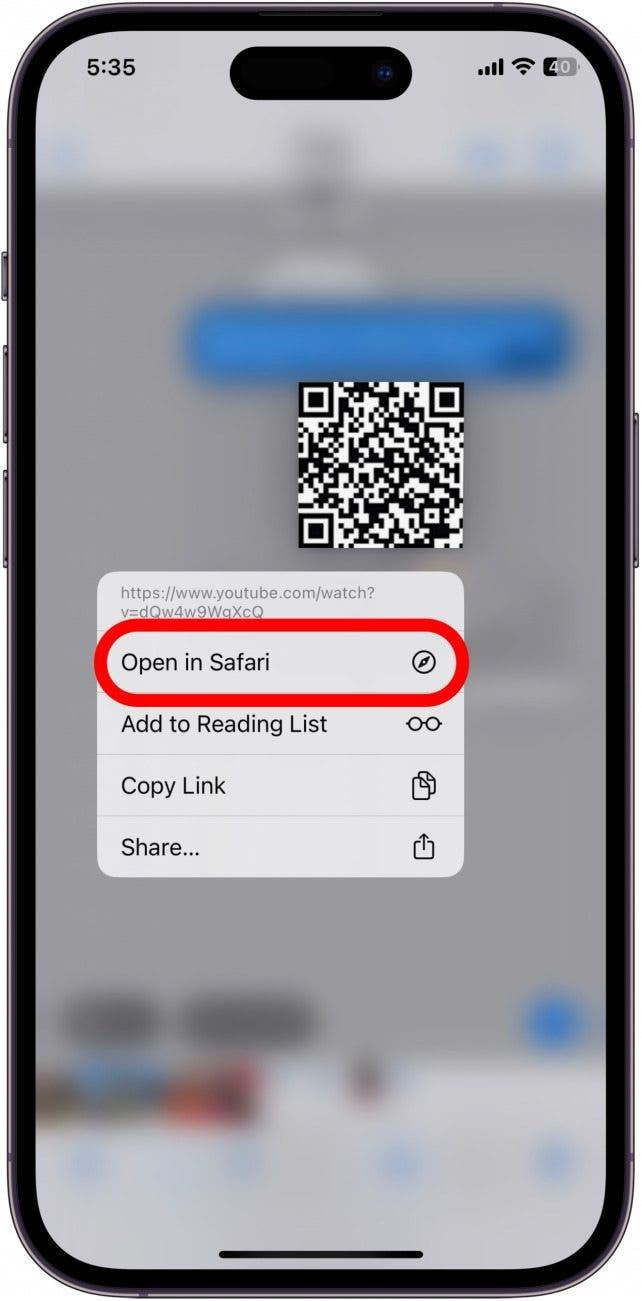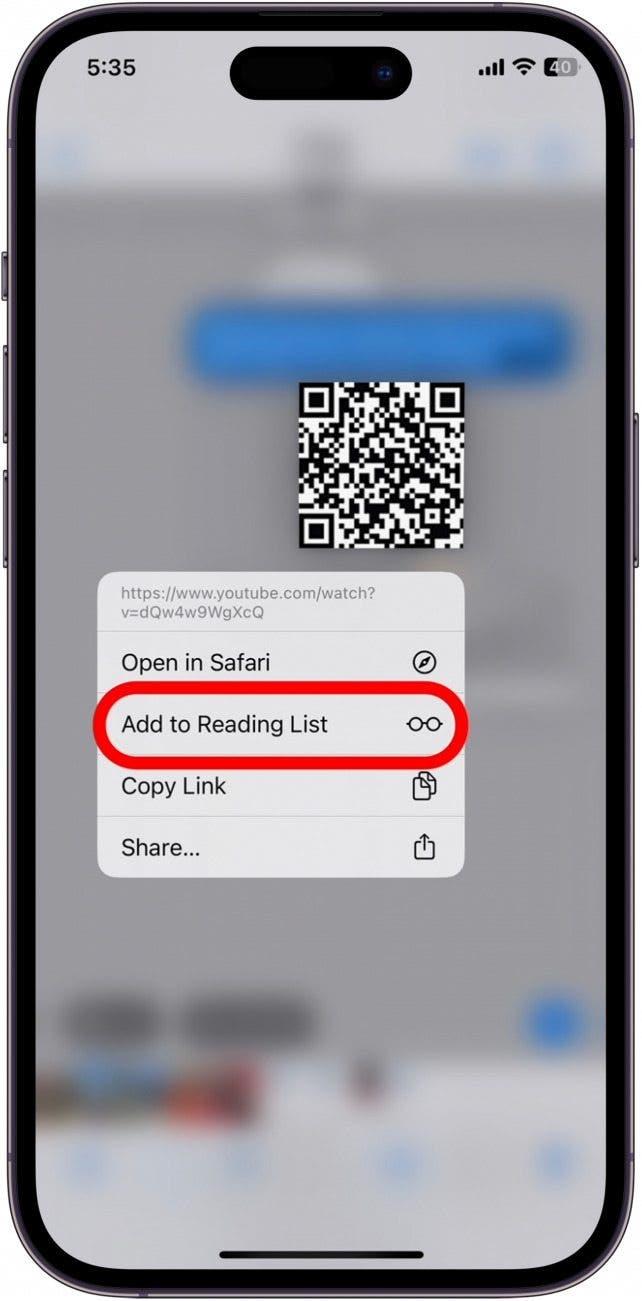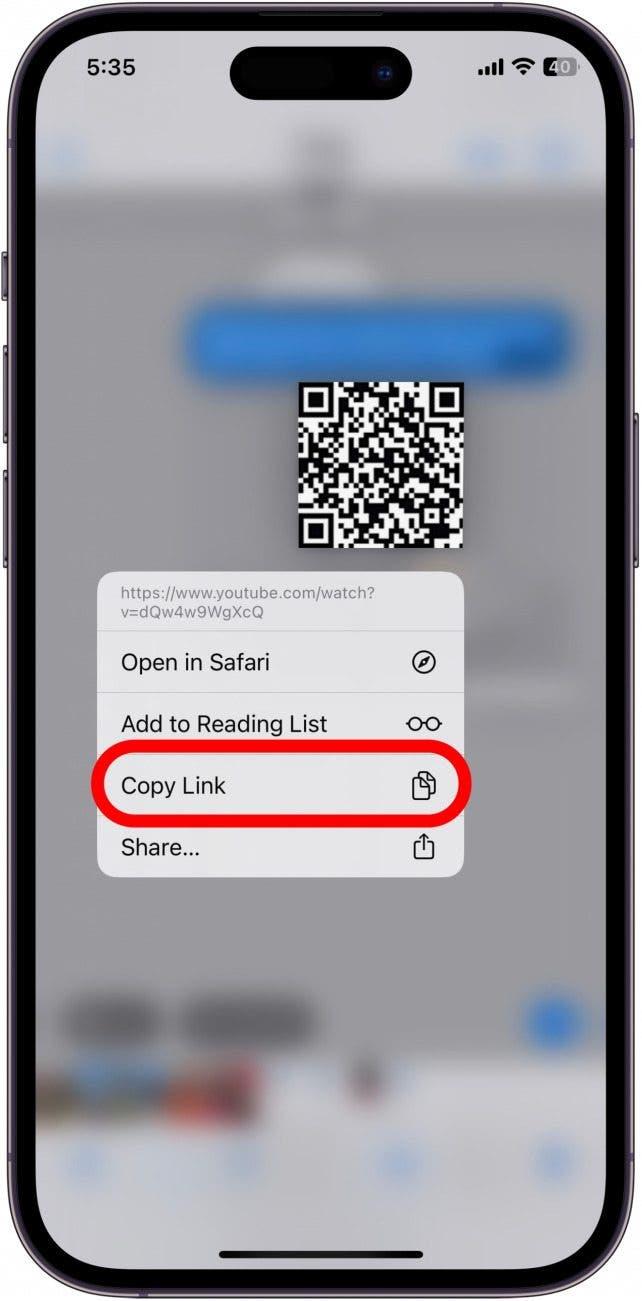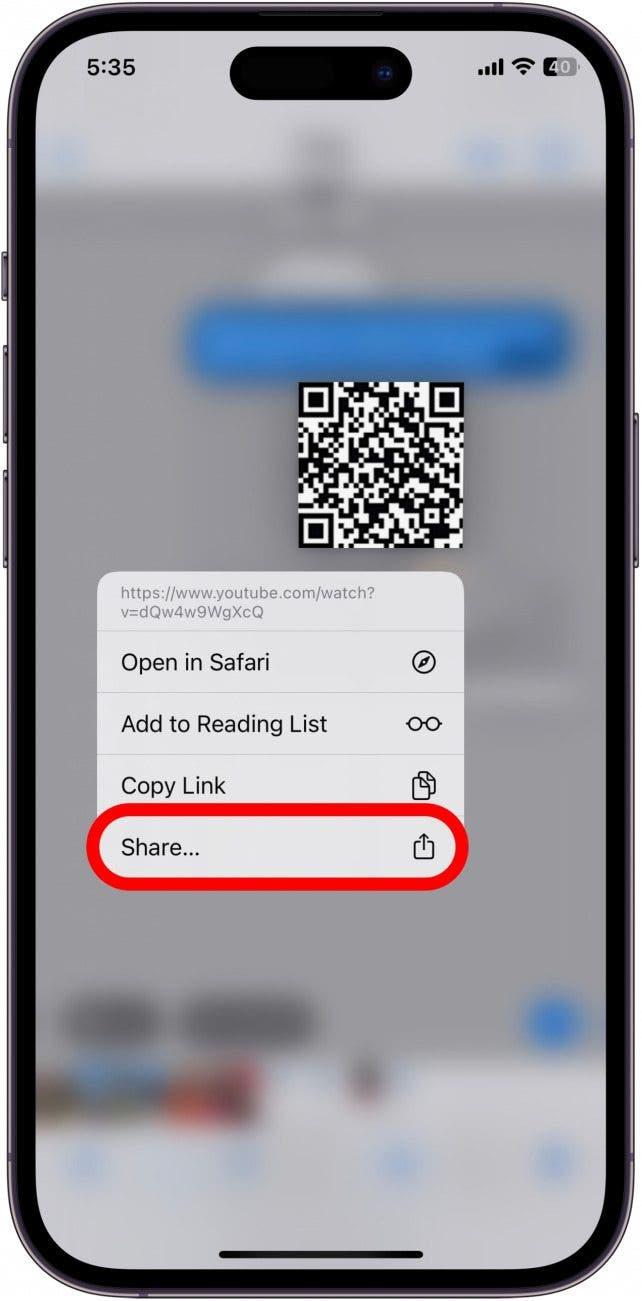Talán tudja, hogyan kell beolvasni egy QR-kódot az iPhone-jával, ha az egy étlapra vagy plakátra van nyomtatva. De mi a helyzet akkor, ha valaki SMS-ben vagy e-mailben küld neked egy QR-kódot, amit nem tudsz fizikailag beolvasni a QR-kódolvasóddal? Az alábbiakban megmutatjuk, hogyan használhatsz egy iPhone-ra vagy iPadre küldött QR-kódot.
Miért fogod szeretni ezt a tippet
- Szöveges üzenetekben, e-mailekben, online és a hírfolyamban megjelenő QR-kódok beolvasása.
- Készítsen fényképet egy QR-kódról (például egy múzeumban vagy étteremben), és küldje el a képet barátainak, hogy ők is beolvashassák.
* QR-kód beolvasása képről élő szöveggel*
„Hogyan olvashatok be egy nekem küldött QR-kódot az iPhone vagy iPad készülékemen?” QR-kódot e-mailből vagy szöveges üzenetből úgy olvashat be, hogy képernyőképet készít vagy az Élő szöveg funkciót használja. Ahhoz, hogy az alábbi egyszerű trükköt használhassa a QR-kódok Live Text segítségével történő beolvasásához, iPhone-jának iOS 15-re vagy újabb verzióra kell frissülnie. Most pedig elmondjuk, hogyan olvashat be egy QR-kódot az iPhone-jával:
 Fedezd fel iPhone-od rejtett funkcióitNapi tippeket kapsz (képernyőképekkel és egyértelmű utasításokkal), hogy naponta mindössze egy perc alatt elsajátíthasd iPhone-odat.
Fedezd fel iPhone-od rejtett funkcióitNapi tippeket kapsz (képernyőképekkel és egyértelmű utasításokkal), hogy naponta mindössze egy perc alatt elsajátíthasd iPhone-odat.
- Navigálj a QR-kódhoz az SMS-üzenetben vagy e-mailben.

- Készítsen képernyőképet a QR-kódról. Újabb iPhone-ok esetében nyomja meg és engedje fel egyszerre az oldalsó gombot és a hangerő fel gombot. (A Home gombbal rendelkező iPhone-ok esetében nyomja meg és engedje fel egyszerre a Sleep/Wake gombot és a Home gombot).

- A megnyitott alkalmazás bezárásához lapozz felfelé, majd koppints rá a Fotók alkalmazás megnyitásához.

- Érintse meg a képernyőképet a megnyitásához.

- Nyomja meg és tartsa lenyomva a képen lévő QR-kódot. (Néha a Fotók alkalmazás automatikusan felismeri a QR-kódot, és beolvassa azt, mielőtt engedélyezné az Élő szöveg funkciót).

- Ha a fenti lépés nem működött, koppintson a jobb alsó sarokban lévő Élő szöveg ikonra.

- Érintse meg újra a QR-kódot, és tartsa lenyomva.

- A QR-kód beolvasása után megjelenik egy menü a lehetőségekről. Érintse meg a Megnyitás Safariban lehetőséget a QR-kód megnyitásához a böngészőben.

- Ha el szeretné menteni a QR-kód linkjét (például egy bolti kedvezményhez), koppintson a Add to Reading List lehetőségre, hogy elmentse azt a Safari olvasási listájába.

- Koppintson a Hivatkozás másolása lehetőségre a hivatkozás másolásához és beillesztéséhez egy másik, Ön által választott alkalmazásba.

- Koppintson a Megosztás lehetőségre, ha el szeretné küldeni a QR-kód link információit egy másik személynek.

Talán tudja, hogyan kell beolvasni egy QR-kódot az iPhone-jával, ha az egy étlapra vagy plakátra van nyomtatva. De mi a helyzet akkor, ha valaki SMS-ben vagy e-mailben küld neked egy QR-kódot, amit nem tudsz fizikailag beolvasni a QR-kódolvasóddal? Az alábbiakban megmutatjuk, hogyan használhatsz egy iPhone-ra vagy iPadre küldött QR-kódot.
Miért fogod szeretni ezt a tippetSzöveges üzenetekben, e-mailekben, online és a hírfolyamban megjelenő QR-kódok beolvasása.